如何发布图文并茂的长微博?
1、打开电脑网页,登陆新浪微博。然后在另外打开一个网页窗口,在百度中输入:“长微博工具”。如下图。然后点击进入应用。
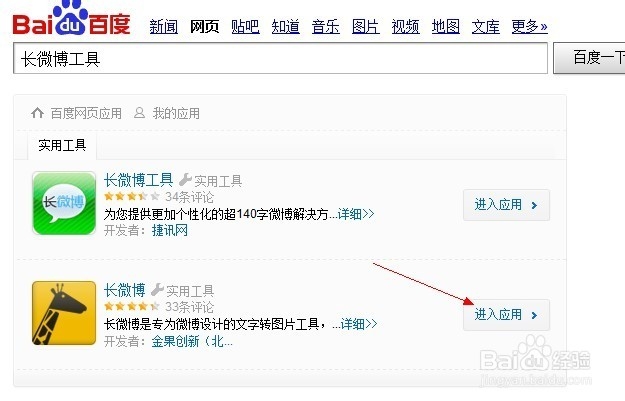
2、点击“进入应用”后会出现长微博文字编辑页面,这时只能编辑文字内容。然后需要在文本框编辑页面中找到“高级版支持字体设置和插入图片”,点击这个绿色字体
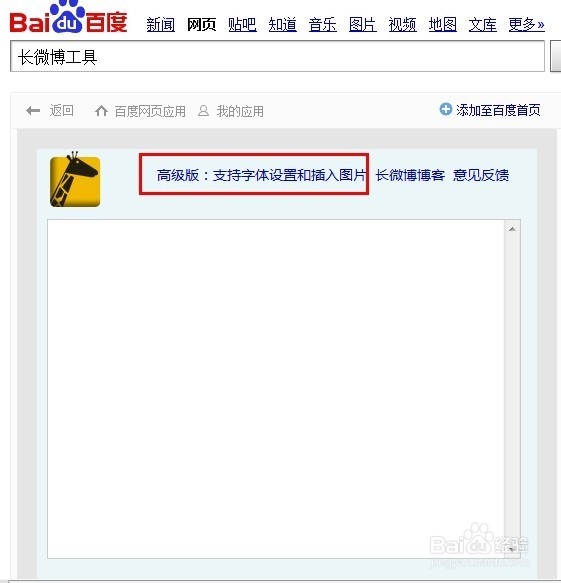
3、 然后会出现可以设置字体和插入图片的编辑界面,我们通过这个界面可以输入文字
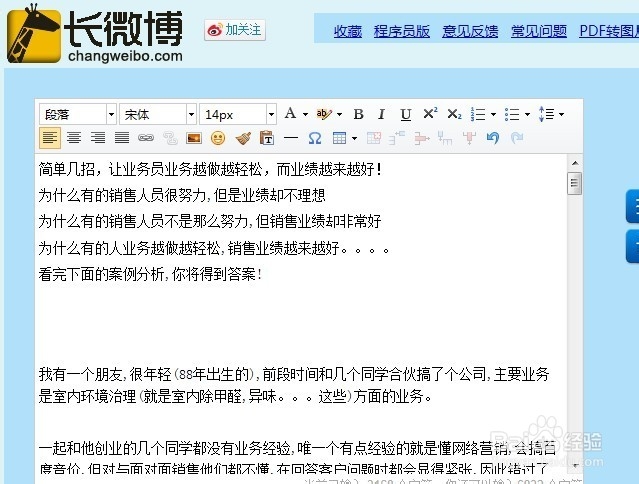
4、也可以插入图片。插入图片的方法和平时在QQ空间里面编辑日记的方法类似。点击编辑框图标按钮——选择电脑中的图片——插入
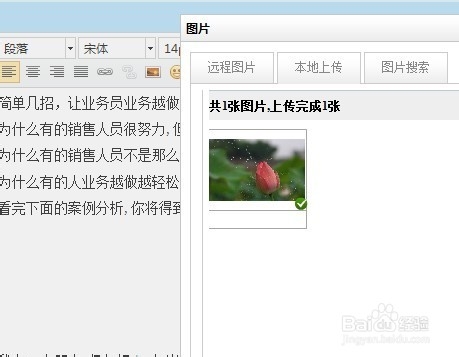
5、编辑好文字和图片的内容后,在编辑框的下面有个“转换为图片”的按钮。 点击这个按钮
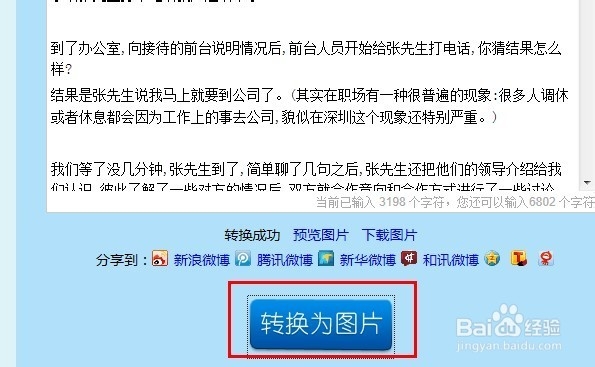
6、点击按钮后,会在方框下面显示转换成功, 然后我们在分享一栏中点击“新浪微博”
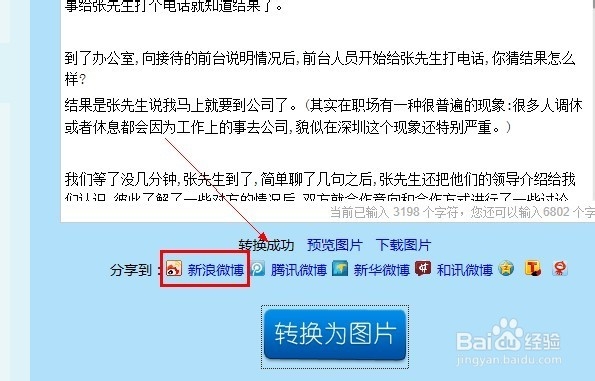
7、下一步会弹出成功的界面,在界面的右上角有账号登陆提醒, 如果确定是自己的账号,则可以点击分享,如果没有登陆,可以点击切换账号,从新登陆自己要发布长微博的微博账号。
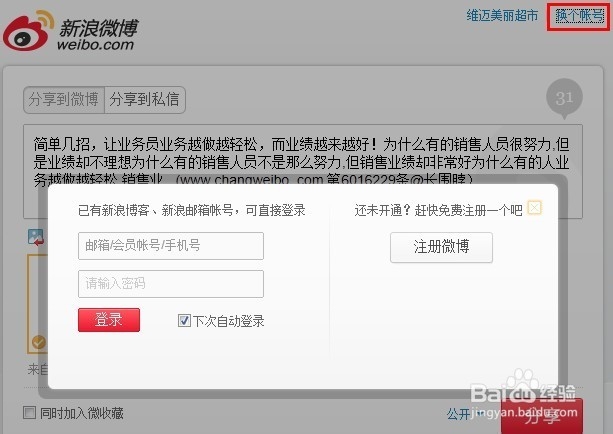
8、确认无误后,点击右下角的“分享 ”。长微博即发布成功。
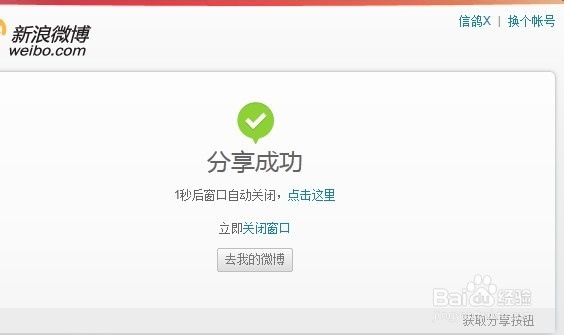
9、再次打开自己的微博界面,会看到一篇刚才编辑好的图文并茂长微博出现在微博界面。
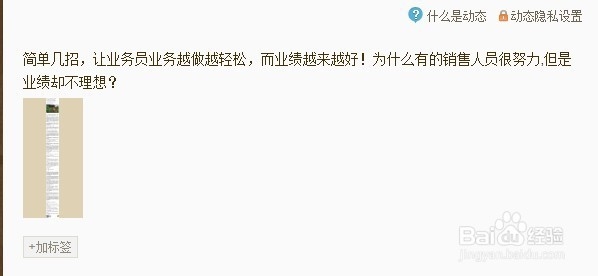
声明:本网站引用、摘录或转载内容仅供网站访问者交流或参考,不代表本站立场,如存在版权或非法内容,请联系站长删除,联系邮箱:site.kefu@qq.com。